1. Làm ẩn nội dung của Cell
Muốn làm ẩn nội dung trong cell nào đó, bạn chọn cell muốn ẩn nội dung, chọn menu Format – Cells sau đó chọn mục Custom từ list Category và trong mục Type nhập vào 3 dấu chấm phẩy (;;;) sau đó chọn OK.

2. Hiển thị nhiều dòng trong 1 cell
Khi bạn nhập một dữ liệu nào đó trong một cell và bạn muốn dữ liệu đó xuống hàng trong cell đó ( tức là cell đó có 2 dòng ), để làm việc này bạn có 2 cách :
Cách 1: Khi nào muốn xuống dòng nhấn Alt – Enter
Cách 2: Chọn Format – Cells, chọn tab Alignment và chọn mục Wrap Text, như vậy mỗi khi nhập vào nếu dài quá chiều rộng cell Excel sẽ tự động xuống hàng.

Ví dụ:

3. Ðịnh dạng phần trăm ( % ) cho dữ liệu trong cell.
Khi nhập số phần trăm ( % ) vào một cell mà chỉ cần nhập vào con số thập phân thôi, còn phần thập phân bạn sẽ tự định nghĩa cho cell đó.
Ví dụ nhập vào 20 thì sẽ được chuyển thành 20%. Ðể làm điều này, bạn chọn cell và chọn Menu Format – Cells, bạn sẽ thấy xuất hiện một cửa sổ, bạn chọn tab có tên là Number, sau đó chọn Percentage và nhấn OK.

4. Ẩn và hiện cột và hàng theo nhóm
Nếu bạn muốn ẩn cột và hàng trong Excel thì dùng chuột quét chọn vị trí cột hoặc hàng cần ẩn đi rồi nhấn tổ hợp phím Alt + Shift + Mũi tên phải. Khi đó sẽ xuất hiện một hộp thoại hỏi bạn là Cột hay Hàng, bạn chọn rồi bấm OK.
Lúc này trên Workbook sẽ xuất hiện thêm một panel hiển thị những nhóm hàng hoặc cột mà bạn vừa tạo, để ẩn nhóm đó thì bạn nhấn vào dấu trừ và hiện ra thì nhấn dấu cộng.

4. Chuyển dòng thành cột hoặc ngược lại
Bước 1: Mở file dữ liệu Excel mà bạn muốn chuyển cột thành dòng
Bước 2: Chọn (bôi đen) những cột (hoặc dòng) muốn chuyển thành dòng (cột) –> sau đó nhấn Ctrl + C để copy ( hoặc nhấn chuột phải và chọn chức năng copy) trong bảng chức năng hiện ra khi ta ấn chuột phải.
Sau đó nhấp chuột vào vị trí cần để dữ liệu chuyển đổi và nhấp chuột phải lên ô đó –> chọn Paste Special…
Khi hộp thoại Paste Special xuất hiện, bạn đánh dấu chọn vào ô vuông trước Transpose
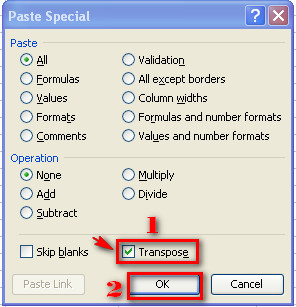
Cuối cùng nhấn OK để hoàn thành. Và đây là kết quả chuyển cột thành dòng trong Excel.

.
5. Chọn một vùng gồm rất nhiều ô trong Excel
Có nhiều cách để chọn một vùng gồm rất nhiều ô trong Excel. Thủ thuật này giới thiệu phương cách dùng lệnh Go To. Ví dụ, muốn chọn vùng A1: Z52, thực hiện như sau:
Chọn ô ở góc trên trái của vùng bạn muốn chọn (trong ví dụ này là A1) .
Nhấn Ctrl – G
Trong hộp Reference, gõ địa chỉ của ô dưới cùng bên phải (trong ví dụ này là Z52) .
Giữ phím <Shift>.
Nhấn <Enter> (hoặc nhấn OK).
6. Thiết lập chế độ Autosave
Bạn không muốn mất những gì bạn đã làm cho tập tin của mình? Vậy nên bạn cần phải chắc chắn Excel được thiết lập chế độ Autosave – tự động lưu lại tài liệu của bạn đều đặn.
Để cài đặt chế độ Autosave cho Excel của bạn, hãy vào File >> Options.
Hộp thoại Excel Options sẽ mở ra. Chọn mục Save. Tại tùy chọn Save AutoRecover information every 10 minutes, kiểm tra xem đã được đánh dấu chọn chưa, bạn cũng có thể nhập vào số phút sau khi làm việc với dữ liệu, bạn muốn tự động lưu lại.

7. Sử dụng mẫu có sẵn trong excel (templates)
Đôi khi bạn có một loại bảng tính mới và không biết thiết kế nó như thế nào. Không sao cả, Excel cung cấp cho bạn nhiều mẫu (templates) có sẵn để sử dụng, tất cả mọi thứ từ lịch đến sổ cái, hóa đơn, biên lai và nhiều nhiều nữa. . .bạn chỉ việc chọn đúng chủ đề bạn đang cần là được, nếu chưa có mẫu đó bạn có thể chọn chức năng download mới từ Microsoft.
Cách sử dụng rất đơn giản, sau khi chọn File >> New, bạn sẽ thấy chính giữa màn hình có 1 danh sách các loại mẫu như hình trên, chỉ cần chọn mẫu và bấm đúp vào loại mẫu bạn chọn. Vậy là bạn đã có bảng tính mới với mẫu bạn chọn.

Nguồn: Tổng hợp và Sưu Tầm





